Met zo'n breed scala aan functionaliteiten heeft OpenCV in de loop der jaren zijn toepassingen gevonden in gezichtsherkenningstechnologie, medische beelden, bewakingsvideo en zelfs in commerciële diensten, zoals VFX en bewegingsregistratie in de filmindustrie.
Dit artikel biedt een zelfstudie die u laat zien hoe u OpenCV 4 op uw Ubuntu 20 . installeert.40 systeem en hoe u het meeste uit deze bibliotheek kunt halen door de meest aanbevolen pakketten te installeren.
We beginnen met het installeren van de OpenCV-afhankelijkheden voordat we OpenCV installeren.
Stap 1: Werk uw systeem bij
Open eerst de terminal en typ het volgende om uw systeem bij te werken:
$ sudo apt update && upgrade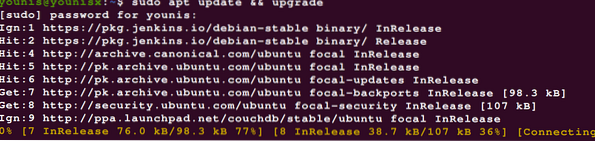
Stap 2: Extra bibliotheken downloaden
Vraag en installeer vervolgens de ontwikkelaarstools en visuele I/O-bibliotheken om afbeeldings- en videobestanden te bekijken en te bewerken. Gebruik hiervoor de volgende commando's:
$ sudo apt install build-essentiële cmake unzip pkg-config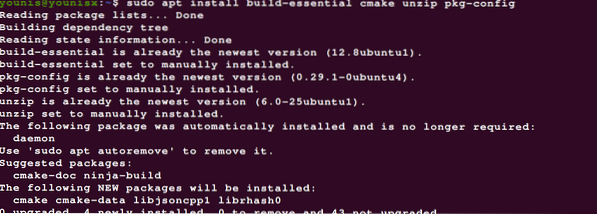
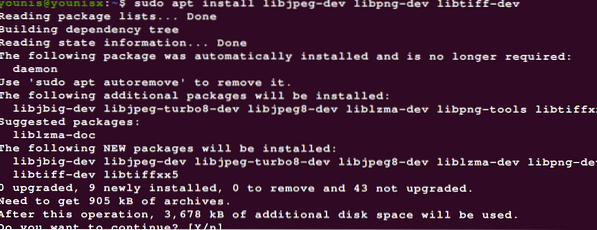
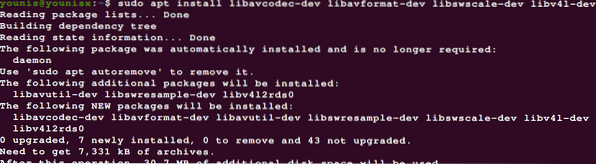
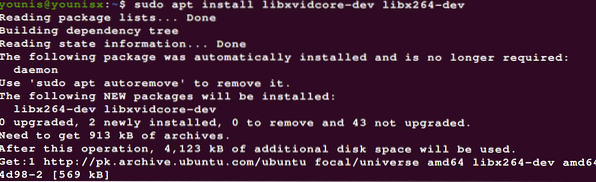
Installeer de onderstaande pakketten om OpenCV verder te verbeteren:
$ sudo apt install libatlas-base-dev gfortran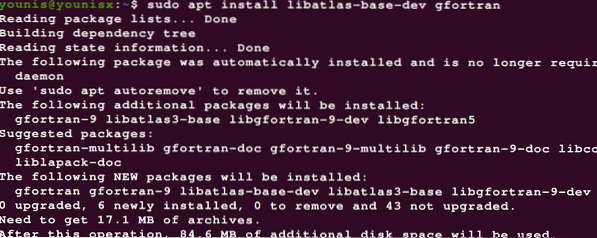
Stap 3: Download Gnome ToolKit
Gnome Toolkit (GTK) is een gratis en open-source widget-toolkit die kan worden gebruikt om GUI's te maken. Typ de onderstaande opdracht om de Gnome Toolkit te downloaden:
$ sudo apt install libgtk-3-dev
Stap 4: Installeer Python 3 Development Headers
Gebruik de volgende codes om de Python 3-ontwikkelingsheaders te installeren:
$ sudo apt-get install python3-dev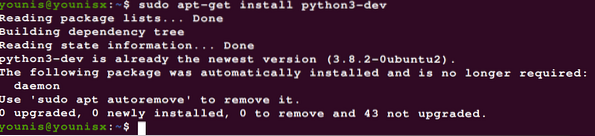
Opmerking: als je het nog niet kon zien, voeren we de installatie uit met Python 3-bindingen.
Nu de afhankelijkheden zijn geïnstalleerd, kunnen we nu verder gaan met het downloaden van OpenCV.
Stap 5: Download OpenCV
Het downloaden van OpenCV is vrij eenvoudig. Ga gewoon naar je thuismap en download de OpenCV en opencv_contrib, die worden geleverd met enkele mods die bijdragen aan de functionaliteit van OpenCV. Voer hiervoor het volgende in:
$ cd ~$ wget -O opencv.zip https://github.com/opencv/opencv/archief/4.0.0.zip
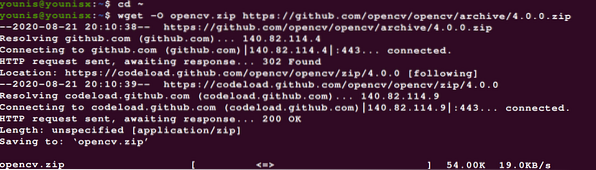
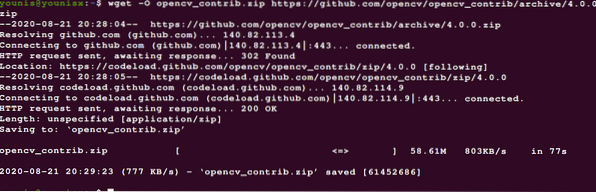
Pak vervolgens de archieven uit met de onderstaande opdrachten:
$ unzip opencv.zip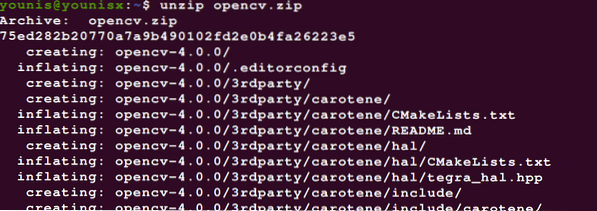
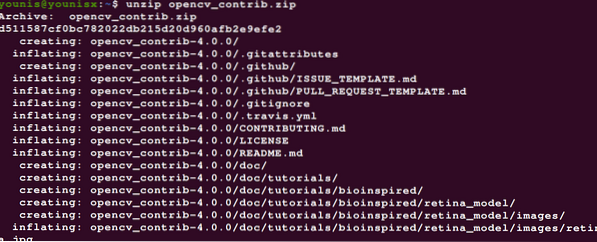
Deze stap is optioneel. U kunt ervoor kiezen om de mappen te hernoemen door de onderstaande commando's in te voeren:
$ mv opencv-4.0.0 opencv

Stap 6: Python 3 VE optimaliseren voor OpenCV
In deze stap zullen we pip . installeren. Voer hiervoor de volgende opdrachten in:
$ wget https://bootstrap.pypa.io/get-pip.py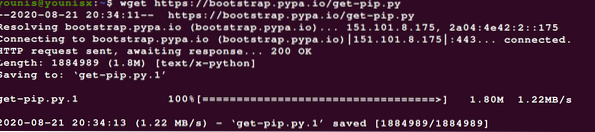

Stap 7: Wen aan de VE voor Python-ontwikkeling
Met een virtuele omgeving kunt u werken met twee parallelle softwareversieafhankelijkheden.
Hier zullen we de virtualenv- en virtualenvwrapper-pakketten gebruiken om door de virtuele Python-omgevingen te navigeren.
Om de virtualenv- en virtualenvwrapper-pakketten te installeren en daarmee python VE's te maken, voert u het volgende in:
$ sudo pip install virtualenv virtualenvwrapper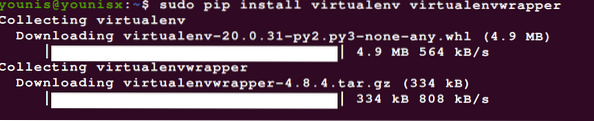

Voer de volgende code in om uw ~/.bashrc-bestand:
$ echo -e "\n# virtualenv en virtualenvwrapper" >> ~/.bashrc



Bron nu de ~/.bashrc-bestand met het volgende:
$ bron ~/.bashrc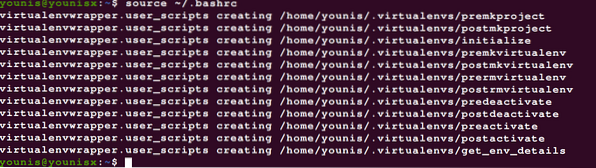
Stap 8: Een virtuele omgeving creëren
Nu kunnen we verder gaan met het maken van een OpenCV 4 + Python 3 virtuele omgeving. Voer de volgende code in om een Python 3 virtuele omgeving te maken:.
$ mkvirtualenv cv -p python3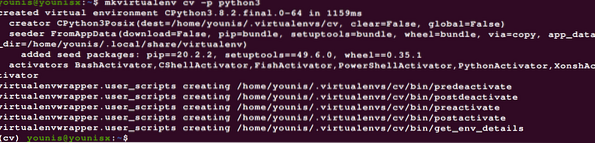
Zoals je kunt zien, hebben we onze VE 'cv;' Je kunt elke naam aan je VE geven, hoewel het de voorkeur heeft om ze kort en relevant te houden.
We hebben de py3cv4 VE gemaakt om te gebruiken met Python 3 + OpenCV 4. Voer de volgende opdracht in om te zien in welke VE u zich bevindt:
$ werk aan cv
Stap 9: Installeer NumPy
NumPy is een Python-bibliotheekpakket dat hieraan bijdraagt door wiskundige functies op hoog niveau te installeren en multidimensionale arrays en matrices te ondersteunen. Het is waarschijnlijk handig als je OpenCV gebruikt, dus we raden je aan het te installeren. Geef hiervoor de volgende opdracht:
$ pip installatie numpy
Stap 10: Koppel OpenCV 4 met de virtuele omgeving
Zoek de Python-versie op die op uw systeem is geïnstalleerd door het volgende in te voeren:
$ werk aan cv

Nu u de Python-versie kent die u gebruikt, kunt u de map site-packages opnieuw bewerken.
Stap 11: De installatie verifiëren
U kunt controleren of OpenCV correct is geïnstalleerd en zonder problemen zal werken door het volgende commando in te voeren:
$ werk aan cv

Dit activeert de virtuele omgeving en voert de Python-interpreter uit die is gekoppeld aan de VE die u zojuist hebt geactiveerd.
Conclusie
En dat maakt het ongeveer af. Dit artikel bevat een uitleg om u te helpen OpenCV op uw Ubuntu-systeem aan de gang te krijgen. We hebben gekeken naar verschillende afhankelijkheden die meer functionaliteit toevoegen aan OpenCV en hebben u laten zien hoe u deze afhankelijkheden kunt installeren. We hebben ook een Python 3 virtuele omgeving gemaakt en deze gekoppeld aan onze OpenCV-installatie. Nadat u de stappen in dit artikel hebt gevolgd, zou u OpenCV met succes op uw Ubuntu 20 . moeten hebben geïnstalleerd.24 server.
 Phenquestions
Phenquestions


